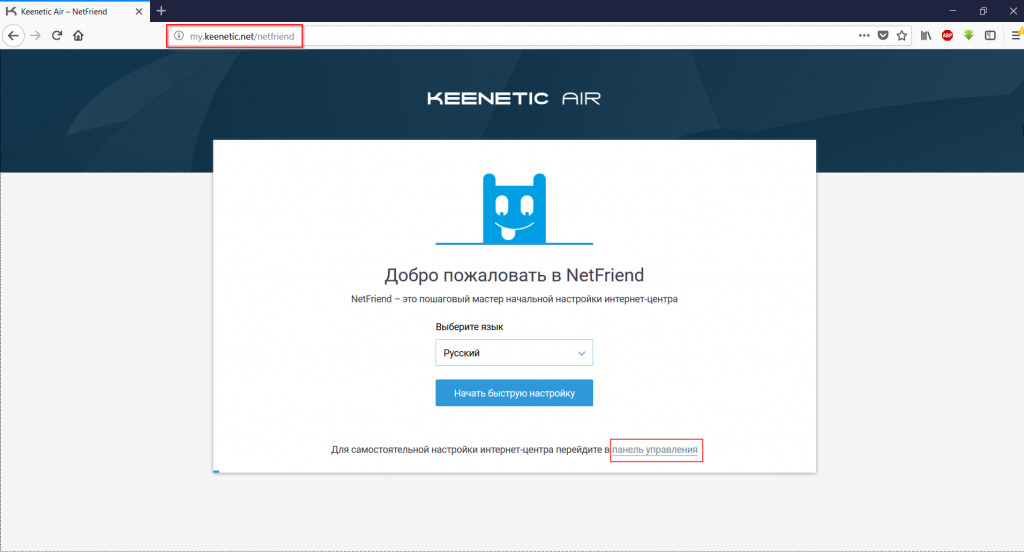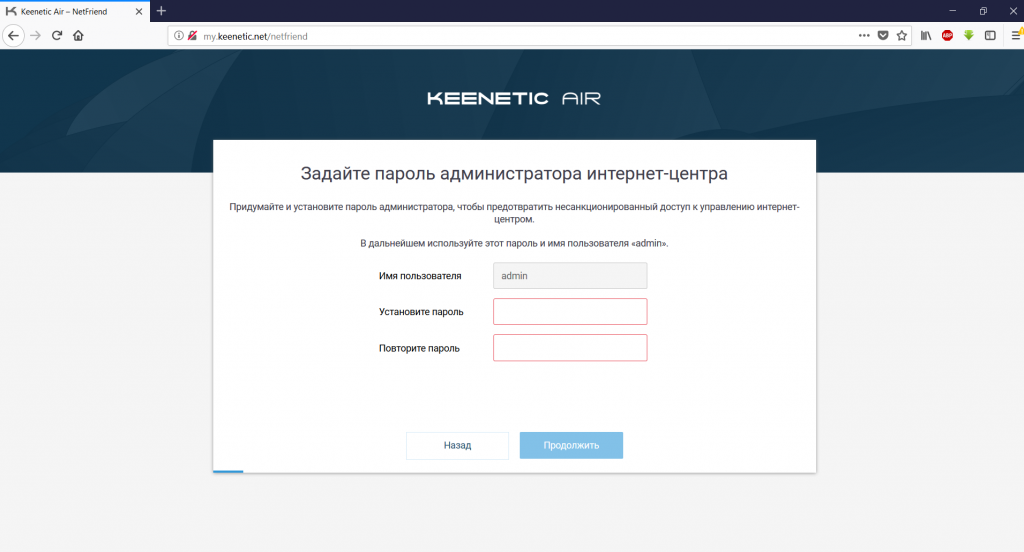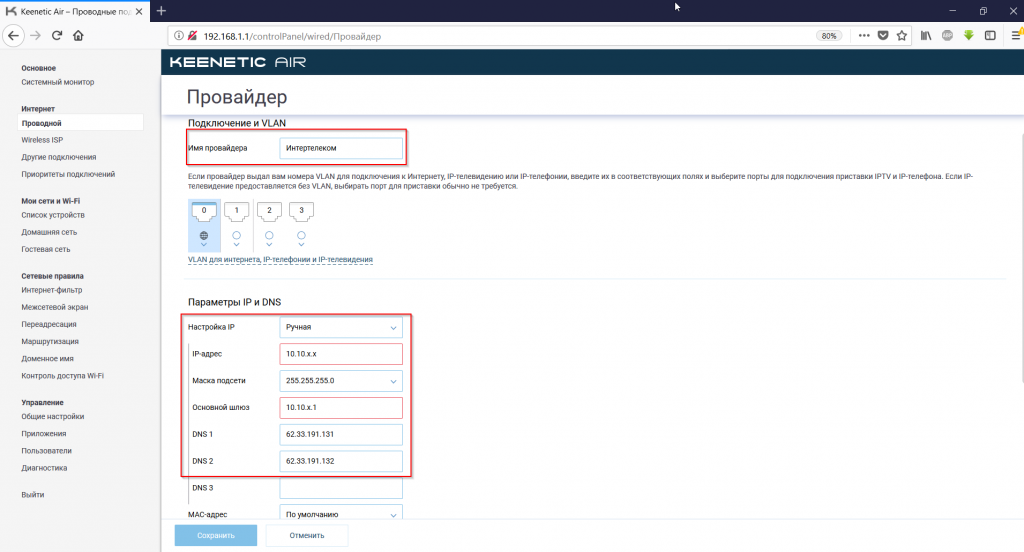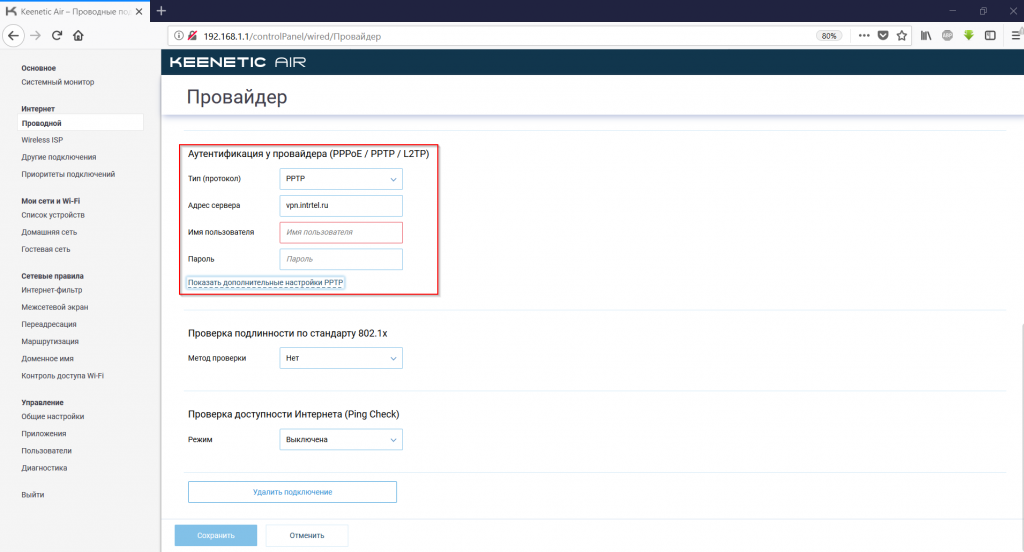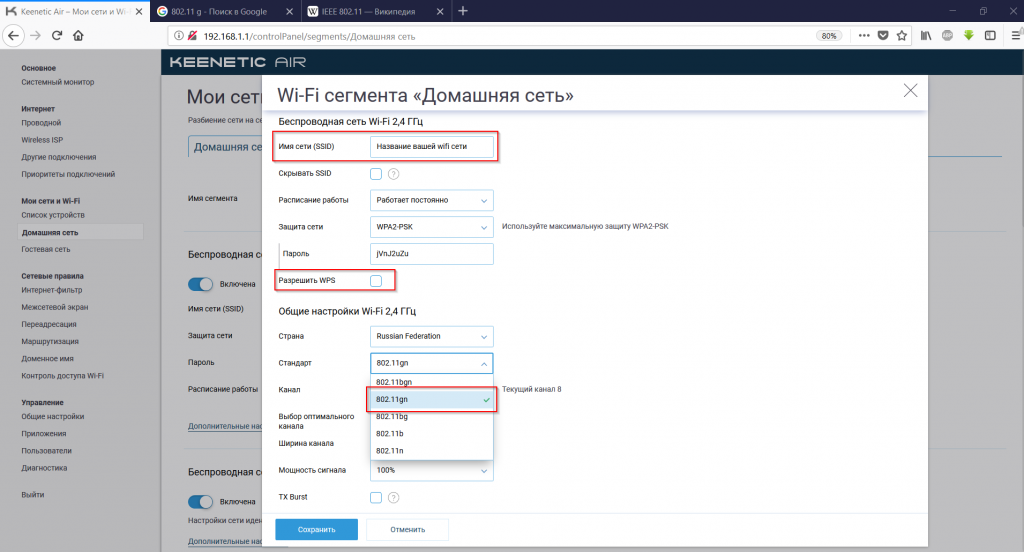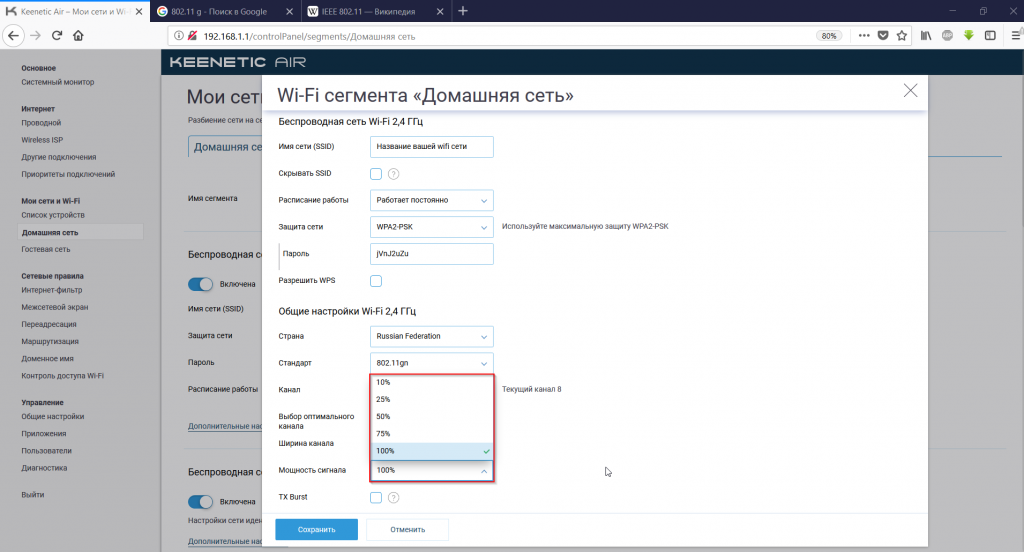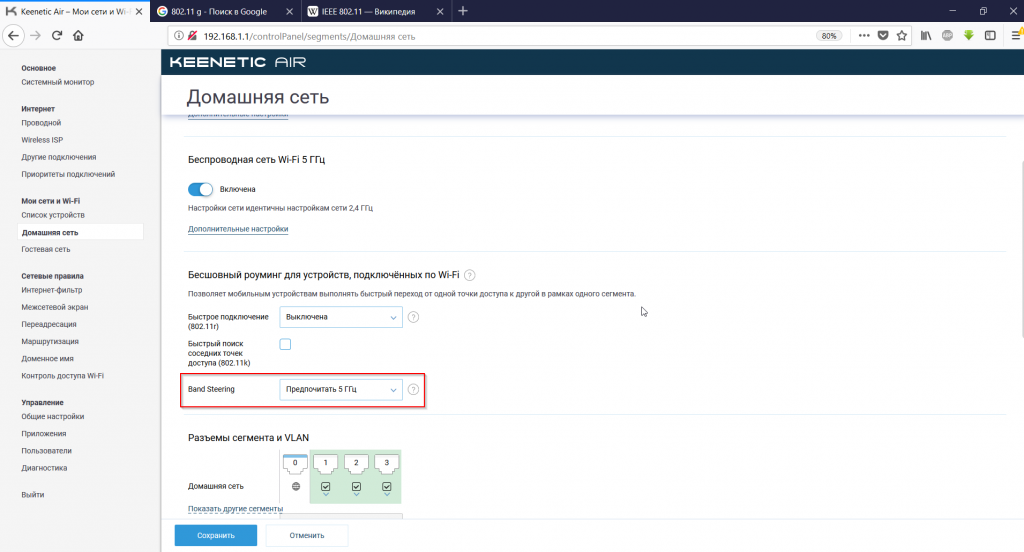Модели роутеров
Данная инструкция написана для роутера «Keenetic Air», но подойдёт также для других роутеров фирмы Zyxel\Keenetic поскольку их интерфейс управления схож и различается незначительно.
Подключение роутера
Подключите кабель, идущий от подъездного коммутатора в порт обозначенный как «Интернет» или «WAN», а компьютер подключите в любой из желтых портов. Вы так же можете соединить ваш ПК с роутером по беспроводной сети, но на первичном этапе настройки лучше использовать кабель.
Если вы всё-таки захотите подключиться к роутеру посредством беспроводной сети, достаточно знать имя(SSID) и пароль для подключения к беспроводной сети интернет-центра (они указаны на наклейке, которая находится на нижней панели корпуса Keenetic).
Шаг 1
Если роутер еще не был настроен, откроется страница «Быстрая настройка NetFriend». Если этого не произошло самостоятельно введите в адресной строке адрес устройства: 192.168.1.1
Перейдите по ссылке «Панель управления».
Шаг 2
Появится окно «Задайте пароль администратора», в поле «Установить пароль» придумайте и напишите пароль, который будет использоваться для дальнейшей авторизации в настройках роутера (рекомендуем использовать пароль admin). В поле «Повторить пароль» повторно напишите придуманный пароль. И нажмите кнопку «Продолжить».
Шаг 3
Перейдите на страницу «Проводной» в раздел «Интернет» и задайте поля в соответствии с изображением ниже и вашим «Актом выполненных работ». Где IP адрес это локальный IP адрес из пункта №1 акта.
Шаг 4
-
В разделе «Аутентификация у провайдера (PPPoE / PPTP / L2TP)« в поле «Тип (протокол)« укажите значение «PPTP»
-
В поле «Адрес сервера» впишите доменное имя PPTP-сервера: vpn.intrtel.ru
-
В поля «Имя пользователя» и «Пароль» введите соответственно логин и пароль, для подключения к Интернету.
После этого шага у вас уже должен быть интернет и останется только настроить безопасное беспроводное подключение.
Настройка Wi-Fi
Хорошей отправной точкой для настройки и эффективной эксплуатации Wi-Fi сети является статья производителя оборудования.
Шаг 1
На странице «Домашняя сеть» в разделе «Беспроводная сеть Wi-Fi 2,4 ГГц» нажмите на ссылку «Дополнительные настройки».
-
Здесь нужно задать имя беспроводной сети, пароль доступа к ней, а также другие параметры. Если вы хотите, чтобы беспроводная сеть работала только в определенные часы, настройте для нее расписание.
- Для повышения безопасности подключения рекомендуем снимать галочку напротив пункта «Разрешить WPS». Правда вы не сможете подключаться к устройству без пароля, используя специальную кнопку на корпусе Keenetic
- Eсли у вас нет беспроводных устройств старше 10 лет, можете смело выбирать стандарт 802.11gn
Шаг 2
-
Так же проверьте доступность Wi-Fi во всех комнатах вашей квартиры:
-
Убедитесь в качестве сигнала во всех помещениях, подробнее тут
-
Если мощности достаточно для уверенного приёма, попробуйте уменьшить параметр «Мощность» на 1 пункт, например со 100% до 75% и выполните повторно предыдущий пункт. Оставьте здесь значение «Мощность» при котором вы комфортно пользуетесь интернетом в каждом помещении вашей квартиры.
-
Если вы наблюдаете уверенный приём в ваших помещениях при пониженном коэффициенте мощности — это положительно скажется на скорости передачи данных по беспроводному интерфейсу у вас и ваших соседей.
-
Шаг 3
-
По умолчанию настройка для 5 Ггц не требуется и будет идентична 2,4 Ггц, но вы можете её настроить нажав на ссылку «Дополнительные настройки».
-
Рекомендуем включить собственную разработку Keenetic под названием «Band Steering» в режим предпочтения 5 Ггц, все ваши новые беспроводные устройства смогут работать быстрее.